最新小学信息技术教师资格面试练习题汇总Word格式文档下载.docx
《最新小学信息技术教师资格面试练习题汇总Word格式文档下载.docx》由会员分享,可在线阅读,更多相关《最新小学信息技术教师资格面试练习题汇总Word格式文档下载.docx(8页珍藏版)》请在冰豆网上搜索。
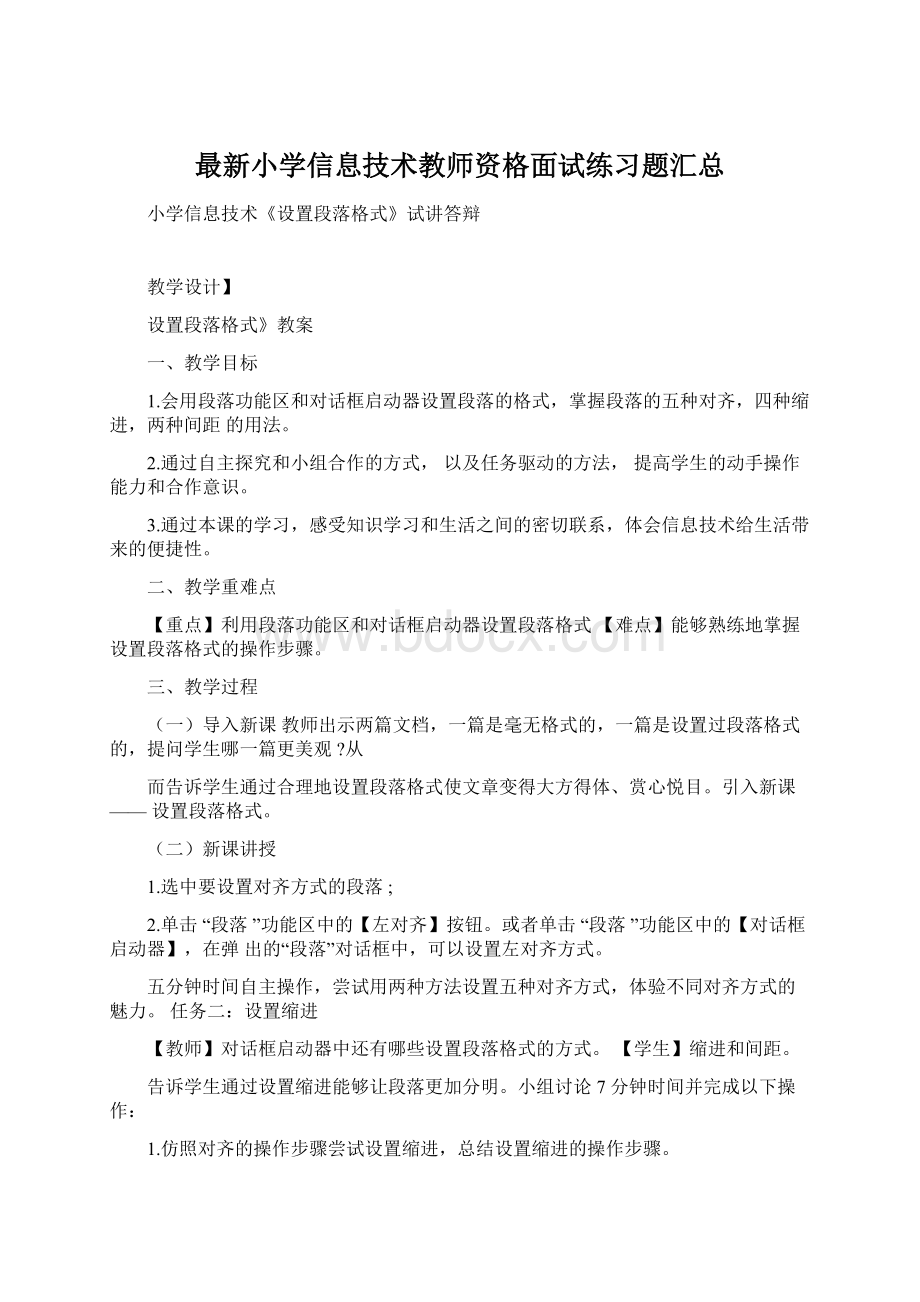
设置缩进
【教师】对话框启动器中还有哪些设置段落格式的方式。
【学生】缩进和间距。
告诉学生通过设置缩进能够让段落更加分明。
小组讨论7分钟时间并完成以下操作:
1.仿照对齐的操作步骤尝试设置缩进,总结设置缩进的操作步骤。
2.缩进方式有哪些?
首行缩进和悬挂缩进有什么区别
总结:
1.单击‘段落'
功能区中的【对话框启动器】,在弹出的‘段落'
对话框中,可以设置不同的缩进方式。
2.左缩进和右缩进,特殊格式包括首行缩进和悬挂缩进。
首行缩进是第一行缩进,悬挂缩进是除了第一行之外其他行都缩进。
任务三:
设置间距间距可以分为两种,段落间距和行距,对其设置能够更好地观看文档。
同学按照步骤完成以下任务:
1.打开“我的家乡——沈阳”文档,增加第一段与第二段之间的间距;
将光标定位在第一段的末尾;
在“段落”功能区的【行距】下拉列表中,选择【增加段后间距】。
2.将第二段的行间距设置为1.5。
选定第二段;
在“段落”功能区的【行距】下拉列表中,选择“1.5。
”学生完成后对成品进行点评,表扬做的又快又好的同学,鼓励其他同学下次努力
(三)巩固提高
【教师】“依次进行格式设置是不是很麻烦?
什么方法可以快捷地进行设置?
”同桌讨论,得出结论:
可以通过段落对话框一次性进行设置。
(四)小结作业小结:
总结今天学习的知识。
作业:
思考如何区分文档中的不同行是否属于同一段落。
【答辩题目及解析】
《设置段落格式》答辩问题:
段落缩进有哪些特殊缩进?
区别是什么?
【参考答案】谢谢考官的提问!
有两种,分别是首行缩进和悬挂缩进。
一定的距离。
便于阅读和区
悬挂缩进:
在这种段落格式中,段落的首行文本不加改变,而除首行以外的文本缩进悬挂缩进常用于项目符号和编号列表。
悬挂缩进是相对于首行缩进而言的。
首行缩进:
将段落的第一行从左向右缩进一定的距离,首行外的各行都保持不变,分文章整体结构。
以上就是我的回答,谢谢各位考官!
小学信息技术《操作系统新相识》试讲答辩
操作系统新相识》教案
1.认识操作系统的界面及作用,能够识别桌面、图标、按钮、窗口和任务栏,能够更换桌面背景。
2.通过故事化的场景,引导学生从直观上分辨操作系统界面的组成部分,初步体验操作系统的特点。
3.通过对操作系统的初步的具体操作,培养对操作系统的兴趣,激发对电脑操作的兴趣。
二、教学重难点【重点】认识桌面、图标、按钮、窗口和任务栏,能够更换桌面背景。
【难点】识别桌面、图表、按钮、窗口和任务栏,体验操作系统的操作过程。
(1)导入新课
创设情境:
“昨天晚上老师做了一个梦,在梦里老师走进了一个五光十色的神秘殿堂,书桌上摆满了各种工具,点击按钮,更换墙纸,调节亮度。
打开窗户,还有动物和白雪公主。
同学们想不想去看看啊,让我们一起去探索吧,说不定比梦还要神奇”。
导入新课——操作系统新相识。
(2)新知探究任务一:
打开电脑找梦境。
教师:
“现在请同学们和老师一起打开电脑,大家在屏幕上都看到了什么?
”教师根据学生的回答,配合课件展
示操作系统界面,向学生介绍认识桌面、图标、按钮、任务栏和窗口。
“操作系统是电脑的‘管家'
,管理着电脑的所有软件、硬件和资源,从打开电脑的那一刻起,它就在默默无闻的工作着。
目前,计算机上最常用的操作系统主要是Windows系统,今天我们就来认识一下Windows操作系统”。
学生初步认识界面并通过点击桌面上的图标进行初步操作。
任务二:
梦幻背景随意换。
“刚才老师还提到了,在梦里,按下按钮,墙壁会发生变化,让我们一起来看看它是如何‘变脸'
的。
”——更换背景。
教师进行演示操作(也可叫学生演示,老师补充):
(1)右击桌面空白处,在弹出的菜单中,单击“属性”。
(2)单击“显示属性”窗口中的“桌面”选项卡。
(3)从列出的背景中,选择喜欢的图拍呢,最后单击“确定”。
请学生为自己的电脑更换一个喜欢的背景。
窗口间的自由切换。
请学生尝试,将鼠标移到不同的图标处,双击打开,打开一个程序后,在桌面上都会显示出这个程序的窗口,同时在任务栏上显示相应的窗口按钮。
当我们打开多个窗口时,显示在最上边的窗口,叫当前窗口。
就是正在使用
的窗口。
此时提出问题:
如何能在窗口之间来回切换,之后请同桌两人为一组,尝试动手操作如何进行窗口间切换。
之后师生共同总结:
单击任务栏上的窗口按钮,就能让它显示在最上边,成为当前窗口。
让电脑闲的时候去做表演——设置屏幕保护程序。
操作提示:
打开“显示属性”窗口,给你的电脑设置一种屏幕保护并预览它的效果。
(四)小结作业
1.老师以提问方式引导学生一起简单回顾本节课所学知识点。
2.请学生在“系统属性”窗口中,单击“常规”选项卡,观察里面的信息。
学生操作,查看自己电脑上操作系统的版本信息。
四、板书设计
小学信息技术《四则运算-用公式计算》试讲答辩【面试备课纸】
用公式计算》教案
1.学生能理解公式的含义和构成,掌握Excel中公式的输入及修改方法。
学生能够根据所学公式进行计算得到
自己想要的结果。
2.学生通过自主探究学会使用公式,体会Excel的自动计算功能。
并能够对Excel的公式活学活用。
3.学生自主学习意识得到提高,在任务的完成过程中体会到成功的喜悦,并在具体的任务中体会Excel公式的
重要性及便捷性。
【重点】Excel公式的输入及修改,会用公式进行计算。
【难点】将数学公式转换为Excel公式。
期末考试结束了,老师想利用Excel尽快将每名学生的总分计算出来,哪位同学们能利用学过的知识,帮助老师用简单的方法快速完成这项工作?
通过多媒体展示“学生成绩表”。
学生:
用计算器将各科成绩相加,计算出每名同学的总成绩,再录入。
同学们的方法很准确。
其实利用Excel中提供的公式功能,可以帮助我们轻松地完成计算任务。
——引入新课——用公式计算。
(2)新知探究
教师先介绍公式是一种以“=开”头的数学算式,例如,“=B3+100”就是一个公式。
Excel规定用+号表示加、用—号表示减、用*号表示乘、用/号表示除。
公式中只可以使用小括号,Excel计算公式的值与数学中的运算顺序相
同。
任务一:
公式的输入
引导学生练习使用运算符将数学算式变换并输入到Excel中。
首先将算式(34+56)×
0.2+35÷
56在Excel中表示出来。
然后在某个单元格中输入公式:
=(34+56)*0.2+35/56,再敲回车键。
观察单元格中显示的数据。
根据学生的操作教师给出评价并进行总结输入公式两种方法:
1.在单元格中输入=(34+56)*0.2+35/56。
2.在编辑栏中输入=(34+56)*0.2+35/56。
输入完成,敲回车键得出结果。
用公式计算引导学生探究,如果公式中要用到其他单元格中的数据,如何快速引用?
学生探究后发现,可以在公式中输入那个单元格的地址。
在公式里使用单元格地址时,Excel会自动从地址对应的单元格中取出有关的值进行计算。
练一练:
计算“学生读书情况”工作表中参与调查的人数。
通过练习发现:
输入公式时,当前单元格里先显示所输入的公式,敲回车键后,公式立即变成了具体的数值。
计算总人数
教师再次提出问题“刚才我们计算的是一行数字的和,能不能利用公式计算出一列数据的总和呢?
”
学生操作:
在“学生读书情况”工作表的第7行中计算出参与各类图书调查的总人数。
任务四:
修改公式教师组织学生分组讨论,输入公式如果输错了,该怎么办?
通过讨论得出结果,如果有错误的公式,可以利用编辑栏修改。
任务五:
保存公式并退出Excel。
(四)小结作业1.老师以提问方式引导学生一起简单回顾本节课所学知识点。
2.请学生制作自己从三年级到四年级各学科成绩表,并利用公式计算出每学期各科的总分和单学科两学年的总
分。
问题:
在Excel中如何输入及修改公式?
【参考答案】
谢谢考官的提问!
Excel中输入公式有两种方法。
一种是在单元格中直接输入,一种是在编辑栏中输入。
无论采用哪种方法输入公式时都要以“=”开头。
公式中的运算符号与现实生活的数学符号是有区别的。
Excel中用*表示乘法、用/表示除法。
公式中只可以使用小括号,公式的运算顺序与数学中的运算顺序相同。
如果公式中要用到其他单元格中的数据,可以在公式中输入那个单元格的地址。
在公式里使用单元格地址时,Excel会自动从地址对应的单元格中取出有关的值进行计算。
关于公式的修改:
公式输入完后,按Enter键,Excel自动计算并将计算结果显示在单元格中,公式内容显示
在编辑栏中。
鼠标点击该单元格,上面函数栏中就显示该单元格的公式内容。
如果输入公式时出错,或者要改变公式中的参数,要在编辑栏中对公式进行修改,然后按Enter键,修改后的公式内容将在编辑栏中显示,这时单元格中的计算结果也将更新。
对于我刚刚试讲的内容,我重点介绍了Excel中如何输入公式及公式的修改方法,并引导学生在探究和讨论的
基础上,亲自动手完成了这两项任务,这样有利于学生更好的理解本课重点知识,同时通过操作加深印象。
以上就是我的回答,谢谢各位考官!
信息技术教师资格面试“试讲”亮点
教师资格面试备考已经拉开序幕,试讲在教师资格面试考试中是不可或缺的重要部分,特为考生准备了信息技术教师资格面试“试讲”亮点,希望考生能够全面掌握,突破面试!
面试试讲作为教师资格考试的最后一个环节至关重要,它决定着我们是否能够顺利拿到步入教师行列的敲门砖——教师资格证,所以如何在面试中取得突出亮点尤为重要。
信息技术学科10分钟试讲主要包括四个部分:
新课导入、新课的讲授、巩固提高和小结作业。
这四个部分环环相扣,试讲才可脱颖而出。
我们可以从以下几个方面来讲。
一、新颖生动的开场直击主题的导入,它能从一开始就吸引住考官的眼球,取得良好的印象。
考生们需要开动脑筋,尽量避免比较通俗的导入方法,比如复习式、提问式等,应多利用先进的教学设施展开设置情境式热门方法,例如用作品展示、情景导入、社会话题等方法引入新课,最好的方法就是采用导入的部分与新课教学所使用的教学方法——任务驱动法有密切的联系。
二、教学过程教学过程是面试当中占用时间最长的部分——新课的讲授与巩固提高,这一部分要做到充实丰富。
首先,考生需要明确考题要求,在试讲过程中不可遗漏任何知识点。
其次,注意在整个教学的过程中,要突出学生主体的地位,结合信息技术课程的特有的教学方法——任务驱动法进行教学,即教师不要一味的进行讲解,要注重培养学生动手操作的能力及发现问题和解决问题的能力。
最后,在巩固提高部分要突出信息技术学科的特色,例如这节课是高中部分《信息及其特征》,可以在PPT上展示生活当中的实例,请学生回答其中所蕴含的信息的特征,以达到学以致用。
如果这节课学生最后是完成了一件作品,比如《Flash软件制作简单动画》,在巩固提高了的部分,教师可以遵循新课标里面——评价的多元化进行教学。
采用自评、互评、师生评的方式对学生的作品进行评价。
并学生的作品中发现不足之处给予具有建设性的意见,以达到学生灵活运用知识的目的。
三、有意义性的结尾上述一切完成之后本节课的内容也至此结束了,如果在导入部分教师采用了社会话题的方式导入,并且给学生留有疑问,记得要进行解答。
然后要对本节课所讲的内容进行总结,要避免千篇一律的教师个人总结的方式,可以请学生进行总结或是请学生谈谈在本节课中都有哪些收获,这样的方法不仅新颖而且还体现出了以学生为主体的思想。
要做到环节的完整,作业是不可或缺的一部分。
考生要记住在留作业的时候切不可老套繁冗,不要拘泥于本节课所学的知识点或让学生对于课堂上的知识重新操作或制作。
要尽量联系下节课的知识内容或让学生动手动脑应用新知。
比如上网搜集的任务、画图等作业。
信息技术课程作业的一个标准就是要宽泛,让学生在课下的时候对于课堂学到的知识能够灵活的运用,这才是信息技术课程所要完成的最终的目标。
四、精心明确的设计
试讲要想拿到,我们还要在细节上注意,让考官更加注意到我们的用心,这就是板书设计。
板书设计一定要注意针对性、高度的概括性以及逻辑性,所以考生要把握课题内容,在备课时有个整体的构思。
五、流利清晰地表达最后,标准的普通话,流利清晰、大方自然的表达能够赢得考官的欣赏。